Устранение критической ошибки Windows Kernel Power, код события 41
Несомненно, многим знакома ситуация, когда, например, в процессе прохождения современной игры или запуска тяжеловесного приложения система выдает сбой, причем критический (Kernel-Power (код события 41, 63-я категория)). В некоторых случаях может появляться так называемый «синий экран смерти», иногда компьютер просто висит и ни на что не реагирует, иногда сообщение возникает на черном фоне. Попробуем разобраться, с чем это связано.
Ошибка Kernel-Power (код события 41): общие сведения
Начать, пожалуй, стоит с описания самого сбоя. Если исходить из перевода данного термина с английского, его можно охарактеризовать как ошибку мощности ядра Windows. Без специальных знаний это, правда, достаточно сложно для понимания. Ограничимся тем, что код события 41 (Kernel-Power), категория 63 свидетельствует о том, что система оказывается неспособной обрабатывать слишком большое количество запросов на обработку сложных операций, например, вычислений с плавающей запятой. Это, кстати, и подтверждает зависание современных ресурсоемких игр, которые используют в основе именно такие платформы.
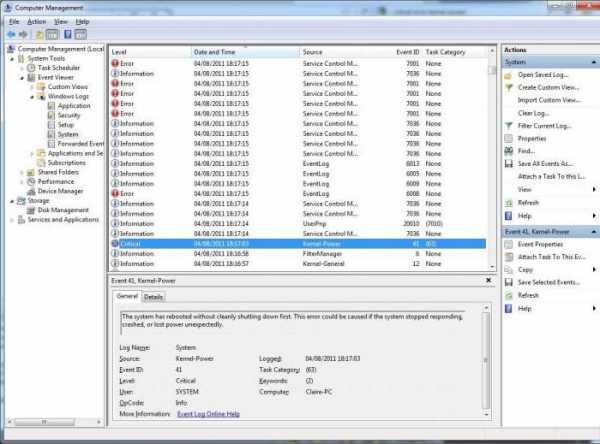
С другой стороны, такой сбой не объясняет даже «майкрософтовский» источник. Kernel-Power (код события 41) в виде сбоя может возникать по самым разным причинам. Это уже энтузиасты своего дела буквально докопались до возможных симптомов. Что самое печальное, они разнятся настолько, что выяснить действительную причину сбоя оказывается далеко не самым легким делом. К тому же найти указание на такой сбой можно исключительно в отчетах (визульного подтверждения не выдается).
Нет причины болезни – нет лекарства?
После того, как компьютер или ноутбук перестают реагировать на манипуляции пользователя, помогает только полный Reset (перезагрузка), но и то, только при помощи длинного нажатия и удерживания кнопки питания. Кстати, далеко не факт, что и после этого система будет работать нормально. Некоторое время – может быть, но потом повторное возникновение ошибки Kernel-Power (код события 41) абсолютно не исключается. И, судя по тому, что даже специалисты Microsoft не могут назвать истинную причину сбоя, многим пользователям оказывается не под силу определить ее истинную природу. Так что же делать в таком случае?
Отдельно стоит сказать, что и переустановка Windows не помогает. Так что отсюда можно сделать единственно возможный вывод: конфликт находится на уровне «железа», системы и установленного программного обеспечения. Впрочем, в случае с программами или играми объяснение сбоя тем, что «железо» просто не соответствует рекомендуемым системным требованиям, выглядит вполне логичным. Однако, несмотря на отсутствие официальных расшифровок, как это принято для большинства ошибок Windows, несколько вариантов терапии все-таки есть. Ну, во-первых, следует проверить, плотно ли прилегают все шлейфы, а во-вторых, и блок питания (если такой есть) может просто «не тянуть» нагрузку, вызывая скачки напряжения. Но сейчас не об этом.
Критическая ошибка Kernel-Power (код события 41): настраиваем BIOS
Наиболее часто сбой проявляется при перегреве процессора. Это может наблюдаться в двух случаях: либо на него осуществляется нагрузка, на которую он не рассчитан в программном плане (ресурсоемкие игры), либо он попросту был разогнан.
Для начала при возникновении неполадки Kernel-Power, код события 41 (Windows 7, например) следует посмотреть на характеристики центрального процессора и в BIOS изменить все завышенные параметры, соответствующие разгону (о физическом разгоне сейчас речь не идет). Рядовому пользователю, чтобы не копаться в настройках, причем без специальных знаний, проще всего произвести сброс настроек до заводских.
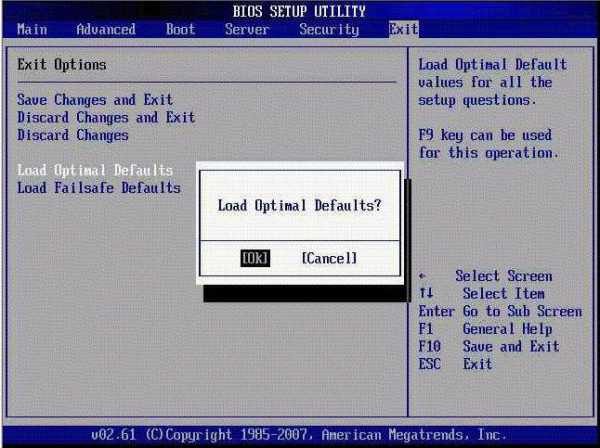
Как правило, в любом BIOS имеется опция Load BIOS Setup Defaults или что-то в этом роде. Не нравится программный способ?

В стационарных компьютерах на материнской плате можно на несколько минут вынуть батарейку питания или переставить перемычку Clear CMOS из положения «1-2» в положение «2-3» секунд на 15, после чего вернуть все на свои места. Как уже понятно, произойдет обнуление настроек. Впрочем, при слабом процессоре (тем более, при его физическом разгоне) это может помочь не всегда. Да, и обратите внимание: такой способ подходит исключительно для стационарных компьютеров. Для ноутбуков он абсолютно неприемлем.
Тест процессора
В случае, если ошибка ядра Kernel-Power, код события 41 (Windows 8 для примера) возникает снова, придется проверить сам центральный процессор.
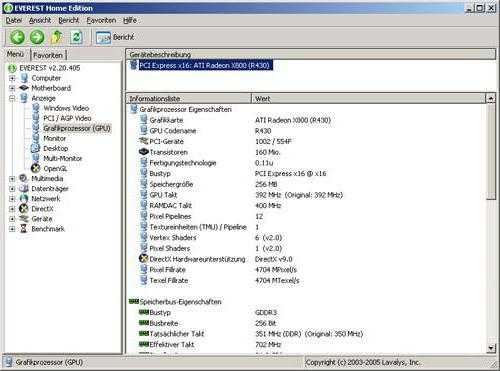
В самом простом варианте можно использовать бесплатную утилиту Everest или что-то подобное. Правда, она только тестирует «железные» компоненты, а уж никак не восстанавливает исходные или оптимальные значения параметров. Но, по крайней мере, хоть будет известно, насколько такой сбой может быть связан именно с перегревом процессора.
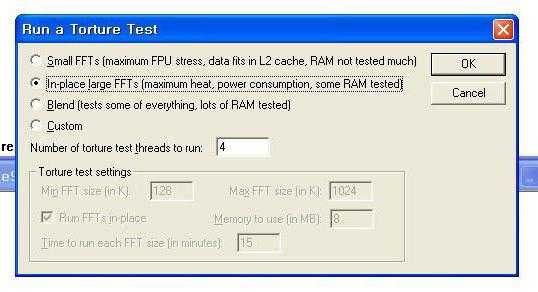
Вообще же, лучше всего использовать так называемый тест Prime95, где сначала необходимо выбрать режим Just Stress Testing, а опциях раздела Torture Test… установить режим In-place large FFTs.
Проблемы с оперативной памятью
К сожалению, не исключается и вариант, когда сбой, обозначаемый как Kernel-Power (код события 41), возникает при нарушении работы оперативной памяти.
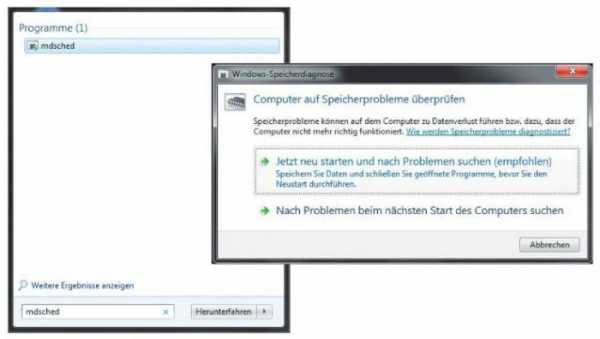
В этой ситуации для начала можно использовать стандартное средство проверки «оперативки», которое присутствует в любой Windows-системе. Доступ к нему можно получить, например, задав в поле поиска меню «Пуск» соответствующий запрос или ввести в меню «Выполнить» команду mdsched, после чего выбрать желаемое действие (перезагрузка с проверкой или тест при следующей загрузке системы). Обратите внимание: в обоих случаях запуск утилиты следует производить от имени администратора, а при необходимости ввести пароль, если таковой был установлен.
С другой стороны, тест может ничего критического и не выявить, и у пользователя снова появится ошибка Kernel-Power (41). Что делать в такой ситуации? Все просто – нужно просто поочередно вынимать планки памяти с последующей перезагрузкой системы и смотреть, насколько стабильно она работает. Возможно, проблема в недавно установленных планках или просто в нестыковке их между собой. Опять же, это можно сделать на стационарных компьютерных терминалах.
Проблемы с винчестерами
Еще одна ситуация, связанная с этим сбоем, заключается в том, что не все винчестеры «дружат» с 64-битными «операционками», начиная с Windows 7. В частности, это замечено за жесткими дисками компании Seagate.
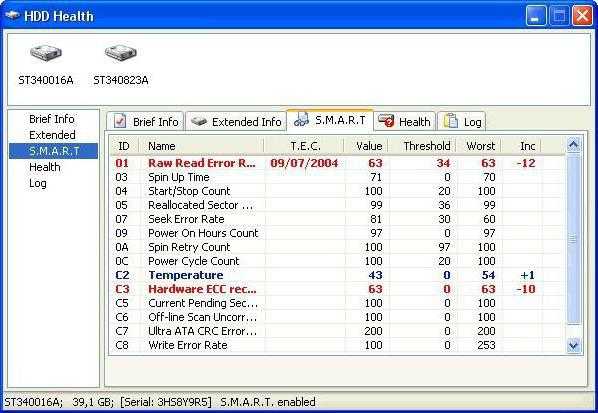
В этом случае рекомендуется использовать утилиты вроде HDD Life или HDD Health и посмотреть на итоги тестирования. В некоторых случаях может потребоваться обновление прошивки винчестера, хотя это встречается очень редко. Если тестирование покажет, что с «винтом» есть проблемы, придется либо нести его в ремонт, либо, увы, установить новый.
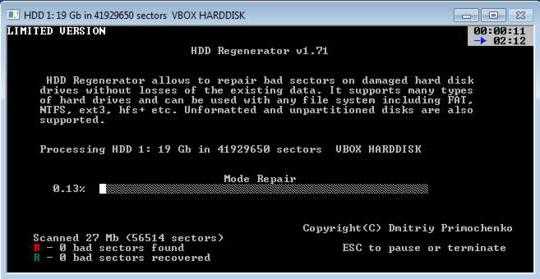
На крайний случай можно попробовать программный пакет HDD Regenerator, который, по утверждениям разработчиков, способен не только восстанавливать поврежденные сектора, но и даже перемагничивать жесткие диски любого типа. Однако полной уверенности в восстановлении их работоспособности нет, так что использовать эту утилиту придется на свой страх и риск.
Проблемы со звуковыми или видеокартами
Не менее распространенной проблемой, как ни удивительно это звучит, может стать установка двух звуковых или видеочипов, между которыми возникает конфликт и на физическом, и на программном уровне.
Что же до исправления ситуации, можно просто на время изъять один из них, после чего посмотреть, как будет вести себя система в целом.
Еще одна часто встречающая ситуация, когда проявляет себя сбой Kernel-Power (код события 41), по оценкам специалистов, является наличие в системе некорректно инсталлированных или устаревших драйверов для сетевых карт.
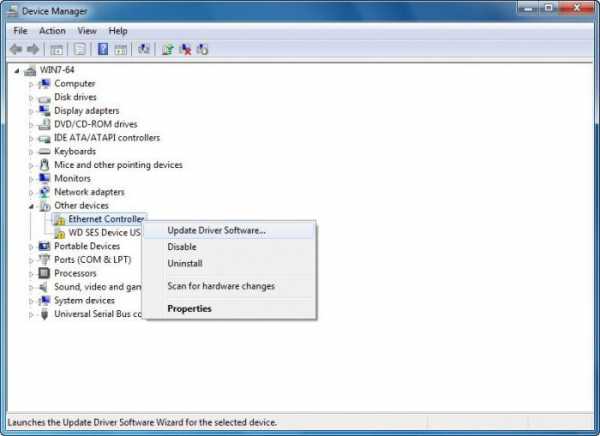
Как уже понятно, их нужно либо сначала удалить, а затем установить заново, либо просто обновить. Для обновления прекрасно подойдет стандартное средство системы или даже бесплатная версия утилиты Driver Booster, которая способна произвести все действия в автоматическом режиме в течение нескольких минут. Если же подключение к Интернету отсутствует, придется скачать самые свежие драйверы с другого компьютера, а затем инсталлировать их вручную.
Обязательно включение обновлений Windows
Наконец, многие эксперты, проводившие исследования этого сбоя, сходятся во мнении, что в обязательном порядке нужно включить автоматическое обновление системы. Это может решить многие проблемы, связанные с системной частью, поскольку на аппаратный сегмент обновления практически не воздействуют (за редким исключением в виде обновления специфичных драйверов).
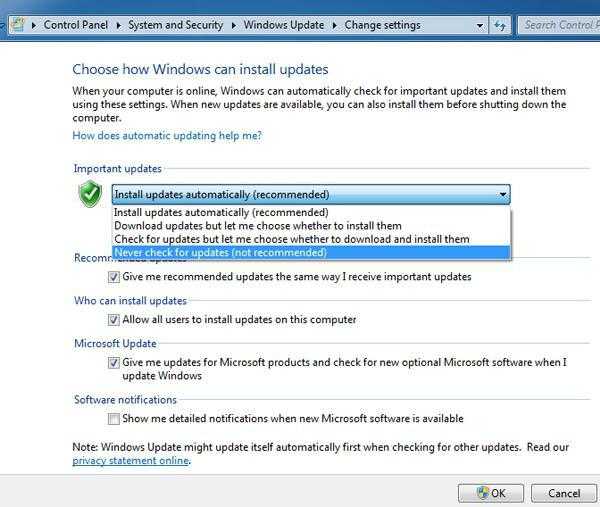
Для этого в «Центре обновления Windows» просто выбирается соответствующий режим. Желательно использовать полную автоматизацию, без задействования скачивания и предложения для установки. Пусть уж лучше система сама находит, и сама инсталлирует все, что ей нужно. Если при этом проблема устраняется, со временем (если кому не нравится) автоматическое обновление можно будет отключить.
Заключение
Как видно из всего вышесказанного, проблема Kernel-Power является достаточно серьезной, и решить ее не так-то просто (тем более, что никаких официальных разъяснений по этому поводу не дается). Так что в большинстве случаев пользователям придется выявлять источник сбоя самостоятельно, хотя лучше сразу же воспользоваться услугами специалистов или сервисных центров.
Тем не менее, думается, даже такие простые советы в поиске источника проблемы иногда смогут помочь найти правильное решение по ее устранению, тем более, что ничего особо сложного в них и нет.
fb.ru
устранение критической ошибки :: SYL.ru
Ошибки Windows, при которых внезапно появляется так называемый синий экран, многим пользователям порядком поднадоели. Одним из самых распространенных и необъяснимых сбоев является ошибка с кодом события 41 при просмотре отчета о неполадках с использованием собственных средств системы или в программе BlueScreenView. Несмотря на то что даже специалисты корпорации Microsoft с полной уверенностью не могут дать объяснения происходящему, фактически можно выявить несколько основных причин такого поведения системы и предложить несколько основных методик по устранению данной проблемы.
Что означает появление ошибки 41 Kernel-Power (63-я категория)?
Для начала несколько слов о том, что это за сбой. Как правило, его возникновение сопровождается как раз появлением синего экрана.
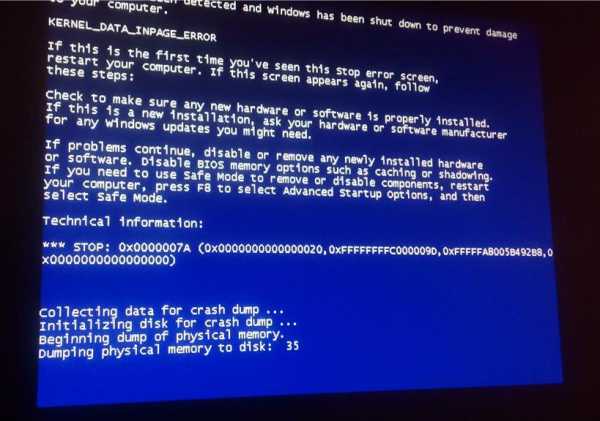
Но в описании упоминание об ошибке 41 Kernel-Power отсутствует, а вместо него сверху представлена строка «KERNEL_DATA_INPAGE_ERROR», а снизу находится ссылка на сбойный файл, который обычно является драйвером устройства. Однако драйвер тут может быть совершенно ни при чем, а информация о сбое представлена только в вышеупомянутом разделе просмотра событий. Считается, что появление этой неполадки связано с внезапными скачками напряжения. Но и это не всегда так. Обычно данную ошибку можно трактовать как ситуацию, связанную с повреждением какого-то аппаратного компонента, со стороны которого производится слишком высокая нагрузка на системные ресурсы, мощностей которых просто не хватает для обработки всех активных процессов. При этом система зависает настолько серьезно, что никакие действия не помогают. Приходится использовать только принудительное выключение путем длинного нажатия кнопки питания. Но и при последующей загрузке системы сбой 41 Kernel-Power может выскочить снова. И особенно часто это проявляется при запуске современных ресурсоемких компьютерных игр.
Критическая ошибка 41 Kernel-Power: причины возникновения
Говоря о причинах появления синего экрана, как следствия самого сбоя, можно выделить несколько наиболее часто встречающихся ситуаций:
- неполадки в работе «железа», включая и проблемы с оперативной памятью, перегрев процессора или жесткого диска;
- некорректно установленные или устаревшие драйверы;
- отсутствие последних обновлений для самих ОС Windows;
- неправильные настройки BIOS или устаревание прошивки;
- повреждение системных компонентов.
Параметры BIOS
Если ошибка Windows 41 Kernel-Power связана именно с параметрами первичных систем ввода/вывода BIOS, для устранения такой проблемы можно предложить выполнить полный сброс настроек. Некоторые пользователи иногда пытаются разогнать процессор путем выставления для него завышенных параметров функционирования или необдуманно изменяют другие важные опции без необходимых знаний.
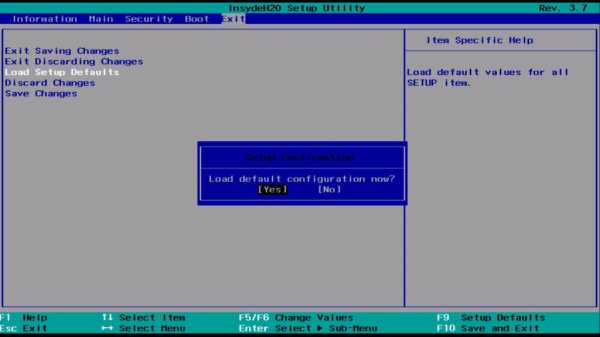
Для восстановления заводских параметров необходимо просто найти в меню пункт вроде Load BIOS Setup Defaults и согласиться с выполнением сброса.
В случае установки нового «железа» ошибка 41 Kernel-Power проявляться тоже может, но это большей частью свидетельствует о том, что нынешняя прошивка первичной системы не поддерживает установленный компонент. В этой ситуации прошивку нужно обновить, но действовать крайне осторожно, поскольку неподходящее ПО или его неправильная инсталляция могут привести к весьма печальным последствиям.
Проверка «железа»
Попутно следует отметить, что код события 41 может свидетельствовать и том, что система охлаждения в компьютере работает со сбоями, что при повышенных нагрузках может приводить к перегреву процессора. Для него следует выполнить стресс-тест, используя для этого, например, утилиту Prime95 с выбором режима In-place large FFTs.
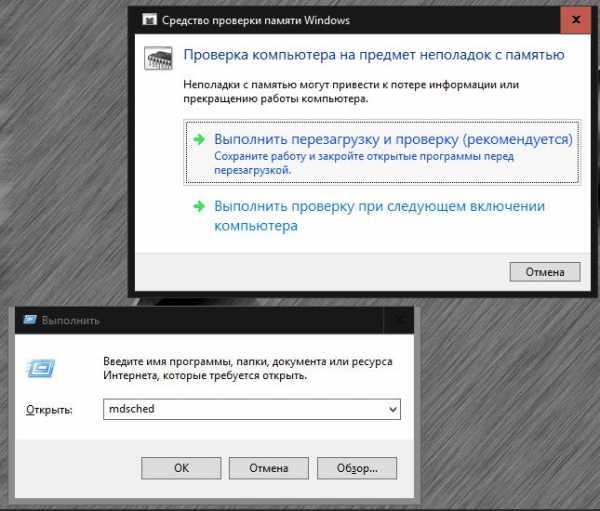
Также стоит произвести проверку оперативной памяти, для чего неплохо подойдет даже встроенный в Windows инструмент, вызываемый из консоли запуска программ («Выполнить») командой mdsched, после чего выбирается немедленное тестирование с рестартом. Также настоятельно рекомендуется проверить жесткий диск причем и на предмет наличия программных ошибок или BAD-секторов, и на предмет физического износа.
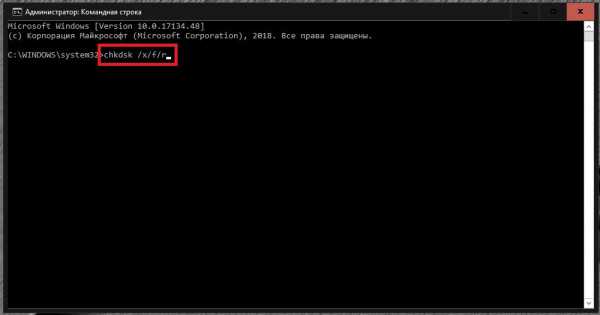
В первом случае желательно задействовать командную строку с инструментарием апплета CHKDSK с атрибутами «/x/f/r». Для второго варианта лучше обратиться к приложениям вроде HDD Health или HDD Life. По результатам тестирования можно будет определиться предпринимаемыми для устранения проблем действиями. Если в ремонт жесткий диск сдавать не хочется, попытайтесь восстановить его работоспособность утилитой HDD Regenerator, которая, по утверждениям разработчиков, перемагничивает поверхность диска и восстанавливает поврежденные сектора.
Драйверы и обновления системы
Как уже было сказано, драйверы тоже могут стать причиной появления сбоя 41 Kernel-Power (вообще, именно по их вине в большинстве случаев и появляются синие экраны). В этой ситуации управляющее программное обеспечение следует переустановить или обновить (чаще всего это касается видео-, звуковых и сетевых карт). Использовать для таких действий «Диспетчер устройств» не стоит (все равно драйвер будет установлен из собственной базы данных системы или из источников Microsoft). Лучше всего применять автоматизированные приложения, которые обновляют драйверы для всех устройств в один клик (например, Driver Booster).
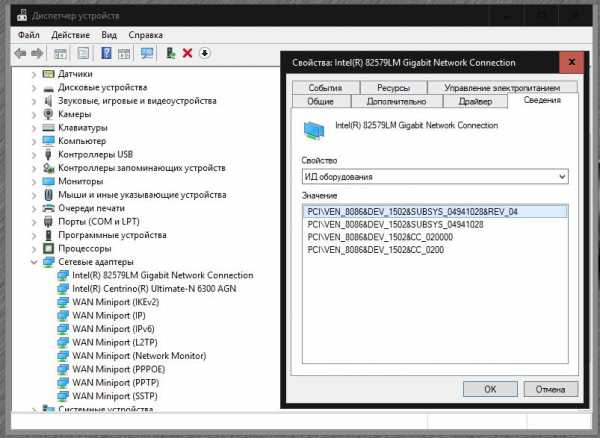
Если же драйвер найден и установлен не будет, придется скопировать идентификаторы проблемного девайса (DEV и VEN), а за тем по ним найти обновленный драйвер в интернете, после чего установить самостоятельно.
Примечание: выявить сбойный драйвер можно путем запуска встроенной в Windows программы тестирования, используя для этого команду Verifier в консоли «Выполнить». В случае невозможности загрузки системы, старт следует произвести в безопасном режиме.
А вот автоматическую установку пакетов обновлений для самих систем Windows в такой ситуации нужно включить в обязательном порядке, поскольку в них иногда могут присутствовать апдейты и для некоторых важных драйверов, и для мультимедийных платформ, которые задействованы в тех же играх или мультимедийных приложениях.
Другие варианты действий
Если же ни один из предложенных вариантов действий результата не дал, в командной строке можно попытаться выполнить проверку системных компонентов (sfc /scannow).
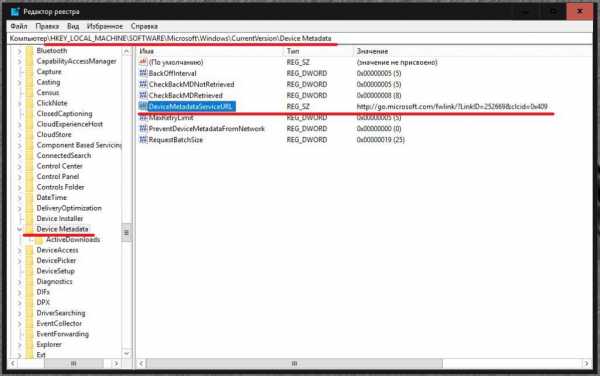
Также иногда помогает вмешательство в реестр, где через поиск нужно найти параметр DeviceMetadataServiceURL и присвоить ему значение http://dmd.metaservices.microsoft.com/dms/metadata.svc вместо того, которое выставлено по умолчанию. После этого просто закройте редактор и произведите рестарт системы.
www.syl.ru
Критическая ошибка Kernel-Power: описание и устранение
Наверное, не нужно объяснять, что непредвиденный сбой или зависание компьютера, когда он не реагирует ни на какие действия, или, что еще хуже, появление «экрана смерти» – ситуация не из приятных. При этом выдает компьютер указание на сбой с описанием кода вроде Kernel-Power (41, 63-я категория). Что это может означать и как от этого избавиться, сейчас и будет рассмотрено.
Ошибка Kernel-Power: основные «симптомы»
Что самое печальное, сбои такого рода имеют свойство возникать в самые неподходящие моменты. Дело не ограничивается обычным зависанием или синим экраном, иногда можно встретить вообще полностью черный экран, а только потом в логе системных ошибок посмотреть, что произошел именно сбой Kernel-Power (41-й код).
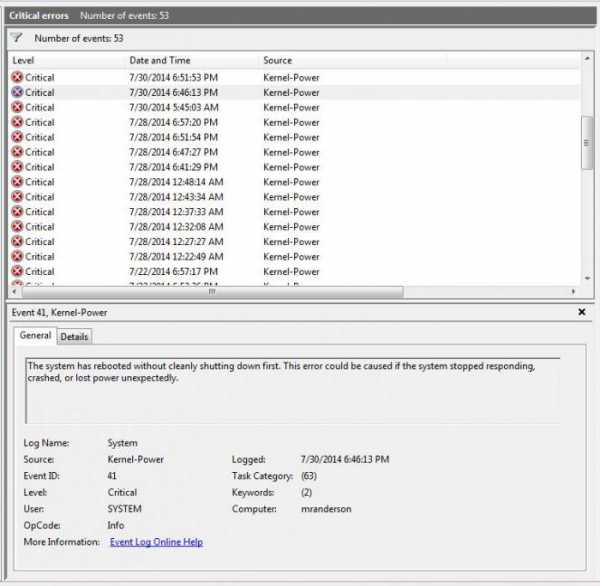
Что же касается самой неполадки в работе, судя по описанию специалистов Microsoft, это сбой при доступе к ядру системы, когда она оказывается чрезмерно перегруженной вследствие невозможности обработки слишком большого количества запросов. Наиболее часто сбой ядра Kernel-Power (41-ы код) встречается на маломощных компьютерах при прохождении ресурсоемких игр. Как уже понятно, сам код и категория в сообщении не отображаются, просто система пишет, что произошла сильная перегрузка ресурсов, а саму ОС нужно запустить заново.
Сбой Windows Kernel-Power: возможные типы проблем
Как правило, условно проблемы появления таких ситуаций можно подразделить на два типа: неполадки с «железом» (планки оперативной памяти, перегрев процессора, нарушенная работа аудио-, видео- или сетевых устройств) и программные сбои на всех уровнях (устаревшие драйвера, некорректно установленные антивирусы, отсутствие обновлений системы, наконец, ошибки на жестких дисках и т. д.)
Но, как говорится, из любой ситуации можно найти выход. То же самое касается и ошибки Kernel-Power. Теперь рассмотрим каждый тип проблемы более подробно.
Проблемы с оборудованием
С оборудованием они могут появляться, например, когда на компьютерном терминале ручной сборки наблюдается неплотное подключение шлейфов устройств (винчестеров) или их некорректная установка на материнскую плату (неплотный контакт).
С оперативной памятью дело обстоит хуже. Дело в том, что иногда планки «оперативки» могут даже вызывать конфликты между собой (случай несовместимости). В такой ситуации придется вынимать каждую планку, перезагружать систему и наблюдать, как она себя будет вести.
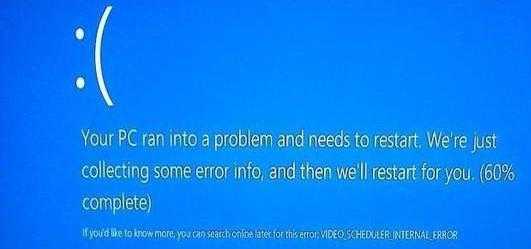
С другой стороны, очень может быть, что сбой Kernel-Power связан только с тем, что «железо» не соответствует системным требованиям игры или какого-то программного продукта, вследствие чего оно просто не выдерживает слишком сильной нагрузки. А ведь так и процессор может выйти из строя.
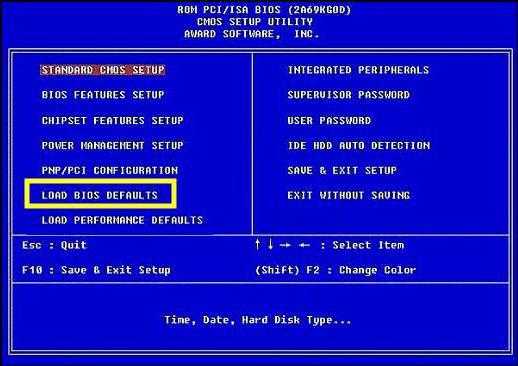
Особо стоит обратить внимание на установку завышенных характеристик того же процессора в BIOS или даже физический разгон. В BIOS лучше сделать полный сброс (Load BIOS Setup Defaults). Если разгон был произведен вручную, придется вернуть все коннекторы и перемычки на свои места.
Некоторые ситуации сбоев связаны с винчестерами компании Seagate, которые на 64-битных системах работают, мягко говоря, не совсем корректно, а вызывают постоянные конфликты. Что делать? В худшем случае — заменить их.
Исправление ошибки средствами Windows
Но и оборудование не всегда может вызывать такие сбои. Неправильно установленные или удаленные программы, взломанные антивирусы, неофициальные драйверы – вот далеко не полный перечень всего того, что может стать причиной сбоя Kernel-Power.

Как с этим бороться? Для начала следует выполнить стандартную проверку диска на наличие ошибок с их автоматическим исправлением. Однако лучше использовать консольную утилиту sfc.exe, вызываемую через командную строку. Сначала вводится команда sfc /verifyonly, а по завершении процесса – sfc /scannow (будет произведено восстановление системных файлов, а иногда система может потребовать диск с дистрибутивом).
В некоторых случаях пригодится встроенное средство проверки памяти. Для его запуска следует ввести команду mdsched в меню «Выполнить» и выбрать один из вариантов диагностики.
Зачастую при возникновении ошибки Kernel-Power могут наблюдаться проблемы с драйверами, причем в «Диспетчере устройств» такая информация может и не отображаться. Тут на помощь придет «родной» менеджер Driver Verifier (команда verifier.exe в меню «Выполнить»). Впрочем, обновить драйвера можно при помощи стороннего ПО, о котором будет сказано позже.
Многие специалисты рекомендуют еще полностью удалить разного рода антивирусы, антишпионы и оптимизаторы, которые получают низкоуровневый доступ к системным ресурсам, и посмотреть, как будет вести себя «операционка» после этого.
Наконец, можно попытаться обновить BIOS, хотя чаще всего проблема к имеющейся версии относится косвенным образом. Да и делать это должен специалист, а не рядовой юзер, понятия не имеющий о таких процессах.
Сторонние утилиты, которые могут пригодиться в работе
Что касается специального ПО, позволяющего решить проблемы с ошибкой Kernel-Power, его сегодня можно найти достаточно много. Однако лучше не использовать оптимизаторы, а отдать предпочтение строго ориентированным программам.
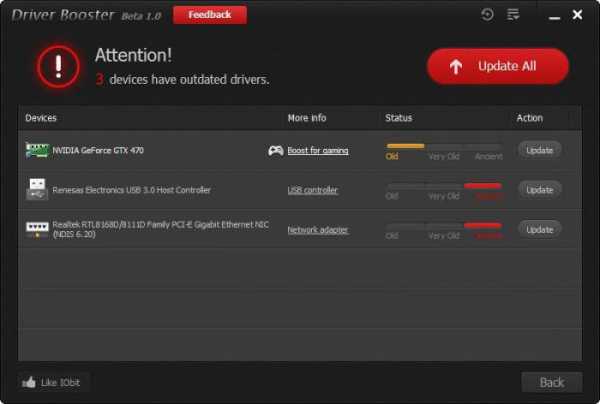
Например, для автоматического апдейта драйверов прекрасно подойдут утилиты вроде Driver Booster. Для работы с винчестерами можно использовать уникальное приложение HDD Regenerator и т. д. Для каждого конкретного теста есть своя программа. При этом наиболее предпочтительными являются портативные версии, не требующие инсталляции на винчестер.
Проблемы программного уровня
Естественно, только описанными выше проблемами список причин ошибок этого типа не ограничивается. Достаточно распространенным случаем является некорректная установка или неправильное удаление программ.
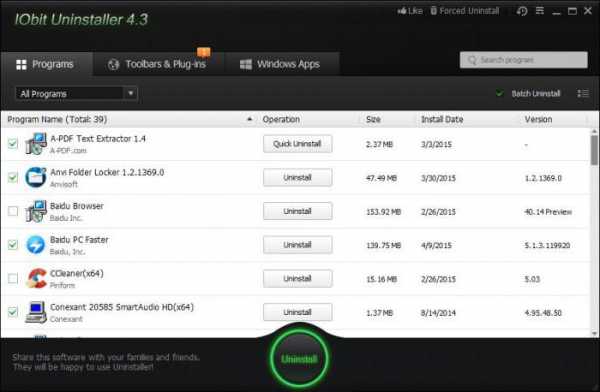
Для деинсталляции лучше применять, например, iObit Uninstaller с включенным режимом Forced Uninstall, предполагающим углубленное сканирование на предмет наличия остаточных файлов или ключей реестра после удаления программ.
Наконец, проблема может крыться в обновлениях самой системы. Рекомендуется выставить апдейт на автоматический режим. Но если сбои происходят после обновлений, некоторые апдейты можно удалить (сделать их недоступными для установки), но только после отката системы до контрольной точки, предшествующей появлению проблем.
Впрочем, и другие устанавливаемые программы (чаще всего игры) тоже могут вызывать конфликты. Но тут уже нужно сначала оценить системные требования приложений к конфигурации ПК или ноутбука, а только потом принимать решение об инсталляции того или иного программного пакета.
fb.ru
причины возникновения системной ошибки Kernel-Power и методы ее устранения
 Абсолютно каждый пользователь хотя бы раз в жизни сталкивался с проблемой, когда компьютер зависал, а операционная система не реагировала абсолютно ни на какие действия со стороны пользователя. Однако это не так страшно, поскольку обычная перезагрузка позволяла без особого труда решить проблему.
Абсолютно каждый пользователь хотя бы раз в жизни сталкивался с проблемой, когда компьютер зависал, а операционная система не реагировала абсолютно ни на какие действия со стороны пользователя. Однако это не так страшно, поскольку обычная перезагрузка позволяла без особого труда решить проблему.
А вот появление так называемого экрана смерти, на котором в одной из строк присутствовала ошибка с кодом Kernel-Power, влечет за собой более тяжелые последствия.
Общая информация
Одним из самых неприятных, что влечет за собой критическая ошибка Kernel-Power, является ее непредсказуемость, поскольку возникнуть она может в самый любой момент времени. Помимо этого, очень часто она сопровождается не только зависанием, а появлением синего или черного экрана, после чего в логе можно увидеть код с номером 41, который указывает именно на ошибку Kernel-Power.
Что касается природы ошибки, то она заключается в проблеме доступа к системному ядру Windows. Подобная ситуация возникает из-за чрезмерной загруженности системы, когда ОС не способна справиться с обработкой огромного числа запросов. Чаще всего с этим сталкиваются владельцы компьютеров с низкими техническими характеристиками, на которых открываются ресурсоемкие приложения или компьютерные игры. Самое сложное при этом заключается в распознавании типа ошибки, поскольку Windows никак не информирует пользователя о причине сбоя, а лишь выдает системное сообщение, которое гласит о необходимости перезагрузки компьютера.
Причины возникновения ошибки
Самым страшным в ошибке Kernel-Power является то, что она может носить как программный, так и аппаратный характер. Наиболее частой причиной ее возникновения являются проблемы с драйверами различных устройств, устаревшие обновления, неполадки с антивирусным программным обеспечением, а также сильный нагрев CPU, выход из строя оперативной памяти, проблема с сетевыми устройствами и некоторые другие.
Проблемы с аппаратным обеспечением
Если сборкой своего системного блока вы занимались самостоятельно и в процессе работы появилась эта ошибка, то возможно вы плохо подключили шлейф к жесткому диску или к разъему на материнской плате. В этом случае простое переподключение помогает устранить все неполадки и вернуть компьютеру нормальную работоспособность.
А вот если корень всех зол заключается в оперативной памяти, то в этом случае придется попотеть. Очень часто ошибка Kernel-Power возникает из-за использования различных планок RAM-памяти, которые конфликтуют между собой. Для диагностики неисправности придется тестировать работу системного блока с каждой планкой попеременно.
Помимо этого, очень часто проблема связана с недостаточной производительностью железа для выполнения определенной задачи или работы с ресурсоемкими программами. В этом случае компьютер просто не выдерживает созданной на него нагрузки, что, в свою очередь, может привести к выходу из строя некоторых комплектующих.
Чтобы избежать возникновения ошибки Kernel-Power особое внимание необходимо уделять настройкам параметров BIOS, а также быть предельно осторожным при разгоне железа. В этом случае решить проблему может помочь сброс всех настроек и возврат параметров и перемычек в исходное положение.
Стоит отметить, что эта ошибка очень часто возникает на компьютерах, на которых установлены жесткие диски от компании Seagate и шестидесятичетырехбитная операционная система. Все дело в том, что это железо обладает плохой совместимостью с такими версиями Windows, поэтому может потребоваться их замена.
Устранение проблемы при помощи интегрированных средств Windows
Если вы столкнулись с ошибкой Kernel-Power, то на помощь приходят интегрированные в операционную систему средства. Первым делом необходимо проверить системный раздел на ошибки и, в случае их обнаружения, исправить. Помимо этого, очень эффективным решением проблемы является команда sfc /verifyonly, которую необходимо запустить через командную строку. Когда процесс сканирования завершиться нужно прописать sfc /scannow и Windows восстановит все поврежденные файлы.
Как уже упоминалось ранее, очень часто ошибка с кодом 41 возникает из-за проблем с драйверами. Сложность диагностики в этом случае заключается в том, что какая-либо информация в «Диспетчере устройств» может не отображаться. Для диагностики работоспособности драйверов необходимо открыть командную строку и запустить команду verifier.exe.
Помимо этого, в процессе выявления причин возникновения Kernel-Power рекомендуется удалить все программы, работающие в низкоуровневом режиме, которые потребляют значительное количество ресурсов железа, и посмотреть на стабильность работы компьютера. Вполне возможно, что именно эти программы стали причиной сложившейся проблемы.
Утилиты от сторонних разработчиков
На сегодняшний день в сети можно найти большое количество программ, которые созданы для борьбы с ошибкой Kernel-Power. Однако сразу стоит отметить, что рекомендуется отказаться от различного рода оптимизаторов, а использовать узкопрофильное программное обеспечение.
Проблемы программного уровня
Список потенциальных причин ошибки Kernel-Power не заканчивается на рассмотренных выше причинах. Очень часто проблема проявляется из-за неправильной инсталляции или удаления какой-либо утилиты. Если возникла необходимость деинсталлировать какое-либо приложение, то делать это лучше при помощи специального ПО, например, iObit Uninstaller, с полным удалением всех системных файлов.
bezwindowsa.ru
